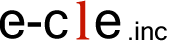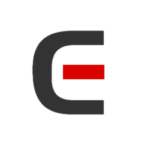JPEGとJPGの違いは?変換方法や特徴やメリットを解説!

インターネット上で画像を見ない日はないほど、私たちの生活に欠かせない存在となっています。
その中でも、よく目にするのがJPEGやJPGという拡張子を持つ画像ファイルです。
でも、JPEGとJPGって何が違うのでしょうか?単なるスペルの違いなのか、それとも別物なのか、きちんと理解している人は意外と少ないかもしれません。
今回は、JPEGとJPGの違いについて、その特徴やメリット・デメリット、他の画像形式との比較、使い分け方、変換方法などを詳しく解説していきます。
これを読めば、JPEGとJPGの違いがスッキリ理解できるはずです。
JPEGとJPGの違い
結論から言うと、JPEGとJPGに本質的な違いはありません。
どちらも「JointPhotographicExpertsGroup(ジョイント・フォトグラフィック・エクスパーツ・グループ)」という画像圧縮の規格を指す言葉で、そこから頭文字をとってJPEGやJPGと呼ばれているのです。
ファイルの拡張子が「.jpeg」か「.jpg」かの違いはあれど、中身は同じ画像ファイルということになります。
つまり、機能的には全く同一で、呼び名が違うだけなのです。
なぜJPEGとJPGを分けたのか
ではなぜ、こんな紛らわしい2つの呼び方が存在するのでしょうか。
その理由は、かつてのパソコンのOS(基本ソフト)の仕様にあります。
1980年代に主流だったMS-DOSというOSでは、ファイル名の拡張子は3文字までという制限がありました。
その影響で、本来は「.jpeg」が正式な表記であるはずが、MS-DOSでは「.jpg」とせざるを得なかったのです。
一方、その後に登場したWindows等のOSでは、拡張子を3文字以上にできるようになりました。
そのため「.jpeg」表記も使われるようになり、今に至るというわけです。
JPEGとJPGの特徴
高い圧縮率と画質
JPEGやJPGの最大の特徴は、高い圧縮率を実現しながら、比較的高画質な画像を保存できることです。
元の画像データと比べてファイルサイズを大幅に小さくできるため、保存や転送の際に容量を節約できます。
ただし、圧縮率を上げれば上げるほど画質は低下していきます。
どの程度の圧縮率でも許容できるかは、画像の用途によって使い分ける必要があります。
グラデーション表現に適している
JPEGやJPGは、色の階調(グラデーション)表現に優れているのも大きな特徴です。
16,777,216色(24ビットカラー)もの幅広い色を表現できるため、鮮やかな写真画像の保存に最適です。
例えば空の青さが徐々に変化していくような、繊細なグラデーションもキレイに表現できます。
単色で構成されたイラストなどよりも、写真のような複雑な色合いの画像との相性が良いと言えるでしょう。
写真や複雑な画像に最適
上記の特徴から、JPEGやJPGは特に写真画像との相性が抜群です。
デジタルカメラで撮影した写真を保存する際は、まずJPEGやJPG形式を選ぶのが一般的と言えるでしょう。
また、写真だけでなく、イラストや文字などが複雑に組み合わさったバナー広告の画像なども、JPEGやJPGで保存するのに適しています。
全体的に見たときの画質の高さと、容量の軽さのバランスに優れているからです。
JPEGとJPGのメリットとデメリット
メリット:高圧縮率と幅広い色表現
JPEGやJPGの最大のメリットは、先述の通り高い圧縮率と幅広い色表現でしょう。
高画質を保ったまま、ファイルサイズを大幅に縮小できるのは非常に魅力的です。
また1,670万色以上の色表現が可能なので、リアルな写真表現やグラデーションに適しています。
Webサイトに画像を掲載する際など、キレイな見た目と軽快な表示速度の両立を図るのに打ってつけだと言えます。
デメリット:非可逆圧縮と背景の透過非対応
一方、JPEGやJPGのデメリットとしては、非可逆圧縮方式を採用していること、背景を透過できないことが挙げられます。
非可逆圧縮とは、一度圧縮した画像を元の状態に完全には戻せない方式のことです。
何度も画像を加工したり上書き保存したりしていると、徐々に劣化が目立つようになってしまいます。
また、背景を透過させることができないのも、使い勝手の面では不便に感じる人も多いかもしれません。
Webサイトのレイアウトに合わせて、周囲を透明にしたい時などは、JPEG・JPG以外の画像形式を使う必要があります。
他の画像形式との比較
PNGとの違い
JPEGやJPGと並んでよく使われるのが、PNG形式です。
PNGの特徴は、ロスレス(可逆)圧縮方式を採用していること、背景の透過が可能なことです。
つまり、JPEGのデメリットを克服した形式と言えます。
高画質を保ったまま、何度も加工や保存を繰り返せますし、Webデザインで重宝する背景透過画像も作成できます。
ただし、JPEGほどの圧縮率は期待できず、ファイルサイズは大きくなる傾向にあります。
用途に応じて、JPEGとPNGを使い分けるのが賢明だと言えるでしょう。
GIFとの違い
GIF形式の最大の特徴は、アニメーション画像が作成できることです。
JPEGにはない機能で、Webサイトのお知らせなどで目を引く演出が可能です。
ただし、GIFは色数が256色に制限されており、JPEGほどリアルな画像表現はできません。
単色調のイラストやロゴなどに適していると言えます。
PDFとの違い
PDFは、WordやExcelなどの文書を表示や印刷するのに特化した形式で、画像形式とは少々毛色が違います。
ただし、サムネイル表示などで画像が使われることもあります。
その場合でもPDFに埋め込むのはJPEGなど他の画像形式がほとんどで、PDF自体を画像として使うことはあまりありません。
文書をメインとする用途に特化していると言えるでしょう。
JPEGとJPGの使い分け
JPEGやJPGは、デジタル写真をはじめとする高画質画像の保存に最もポピュラーな形式です。
被写体の色や質感をリアルに再現したい時や、ファイルサイズを小さくしたい時に重宝します。
Webサイトやブログに写真を掲載する際も、JPEGやJPGを使うのが一般的でしょう。
表示速度重視のサイトなら、多少画質を落としてでも、JPEGの高圧縮率を活かすのがおすすめです。
主流となっている拡張子
さて、JPEGとJPGのどちらの拡張子が主流なのかですが、圧倒的に「.jpg」の方が多く使われています。
前述の通り、かつてのMS-DOS時代の名残もあり、今でも3文字表記の「.jpg」が標準的だと言えます。
「.jpeg」も間違いではありませんが、周囲とのファイル名の統一を図る意味でも、「.jpg」を使っておくのが無難でしょう。
JPEGとJPGの変換方法
ファイル拡張子の変更
仮に拡張子表記を「.jpeg」から「.jpg」に変えたい(あるいはその逆)という時は、ファイル名を直接編集するだけで簡単に変換できます。
例えばWindowsなら、「xxxx.jpeg」というファイルをエクスプローラー上で右クリックし、「名前の変更」を選択。
「xxxx.jpg」と、後ろの拡張子部分だけを上書きすれば、JPEGからJPGへの変換が完了します。
画像編集ソフトを使った変換
より本格的な画像加工や編集をしたい場合は、PhotoshopやGIMPなどの画像編集ソフトの「名前を付けて保存」や「エクスポート」機能を利用しましょう。
色調やシャープネス、ノイズ除去などを調整した上で、ファイル形式をJPEGやJPGに指定すれば、加工済み画像をいつでも同じ形式で保存できます。
プロも使う機能なので、クオリティの高い画像が期待できます。
まとめ:JPEGとJPGの違いを理解して適切に使い分けよう
ここまで解説してきたように、JPEGとJPGの違いは拡張子表記の違いだけで、機能的には全く同じものです。
高圧縮率と幅広い色表現に優れ、デジタル写真の保存形式として最もポピュラーだと言えるでしょう。
ただし、画質劣化のリスクや背景の透過には非対応など、万能ではない点にも注意が必要です。
PNGやGIFのような他の画像形式もうまく使い分けることが大切だと覚えておきましょう。
また、拡張子は「.jpg」の方が主流なので、基本的にはそちらを使うのがおすすめです。
「.jpeg」でもファイルの中身は同じですが、統一性を保つ意味でも「.jpg」を覚えておくのが賢明だと言えます。
画像変換が必要な際は、エクスプローラーでの直接変換、画像編集ソフトなど、目的に応じて使い分けましょう。
以上、JPEGとJPGの違いについて詳しく解説してきました。参考にしていただければと思います。
WEBのお困りごとはイークルへお任せください
私たちイークルは、企業の成長をデジタルマーケティングで支援する会社です。
ホームページ制作やWEBシステム開発はもちろん、SEO対策やリスティング広告、SNS活用といったWebマーケティングも、戦略づくりから日々の運用までまるごとサポートしています。
Contactお問い合わせ
お電話でのお問い合わせはこちら
03-5579-2609 10:00~19:00 土日・祝祭日を除く
メールでのお問い合わせはこちら
ご相談・お問い合わせ